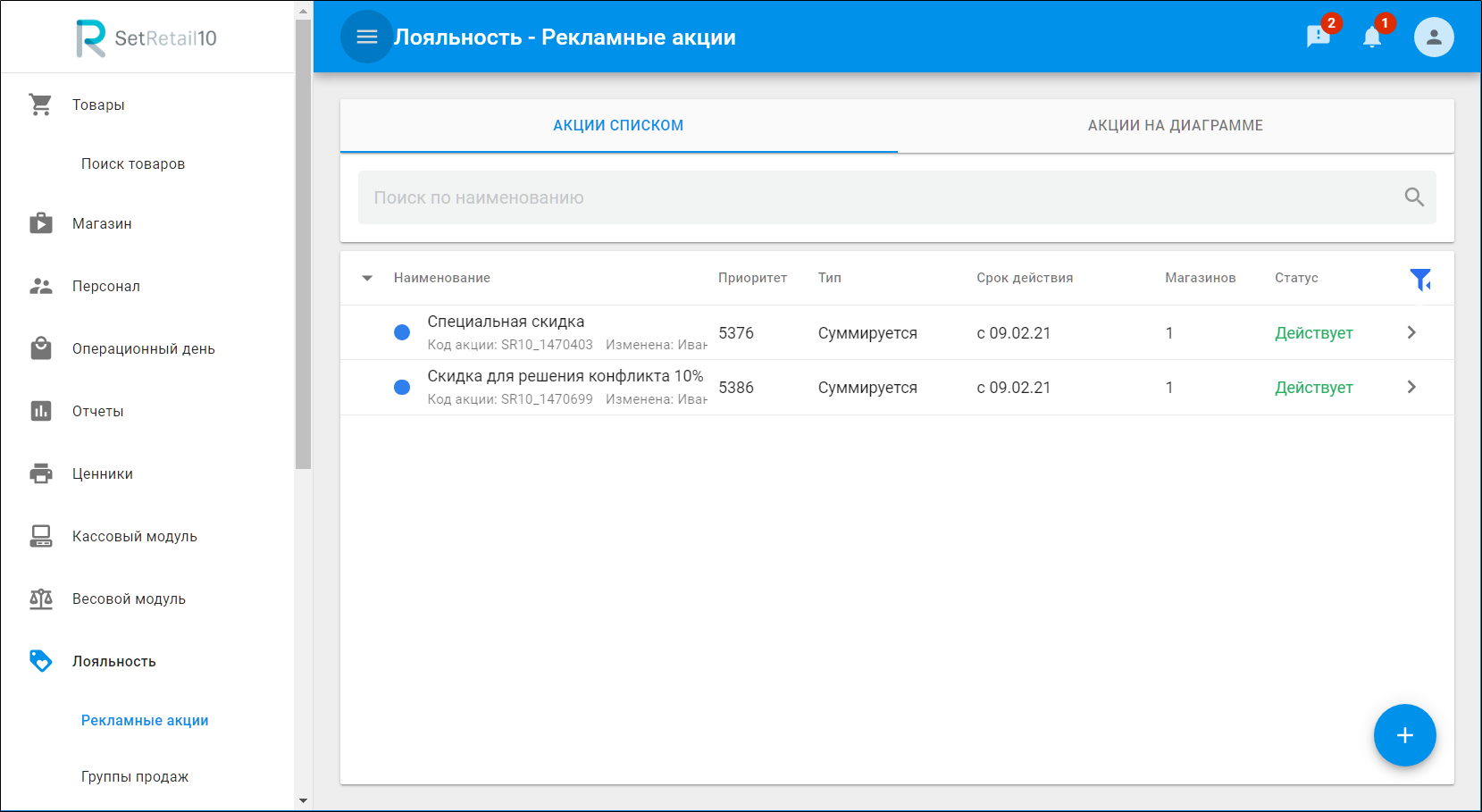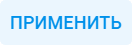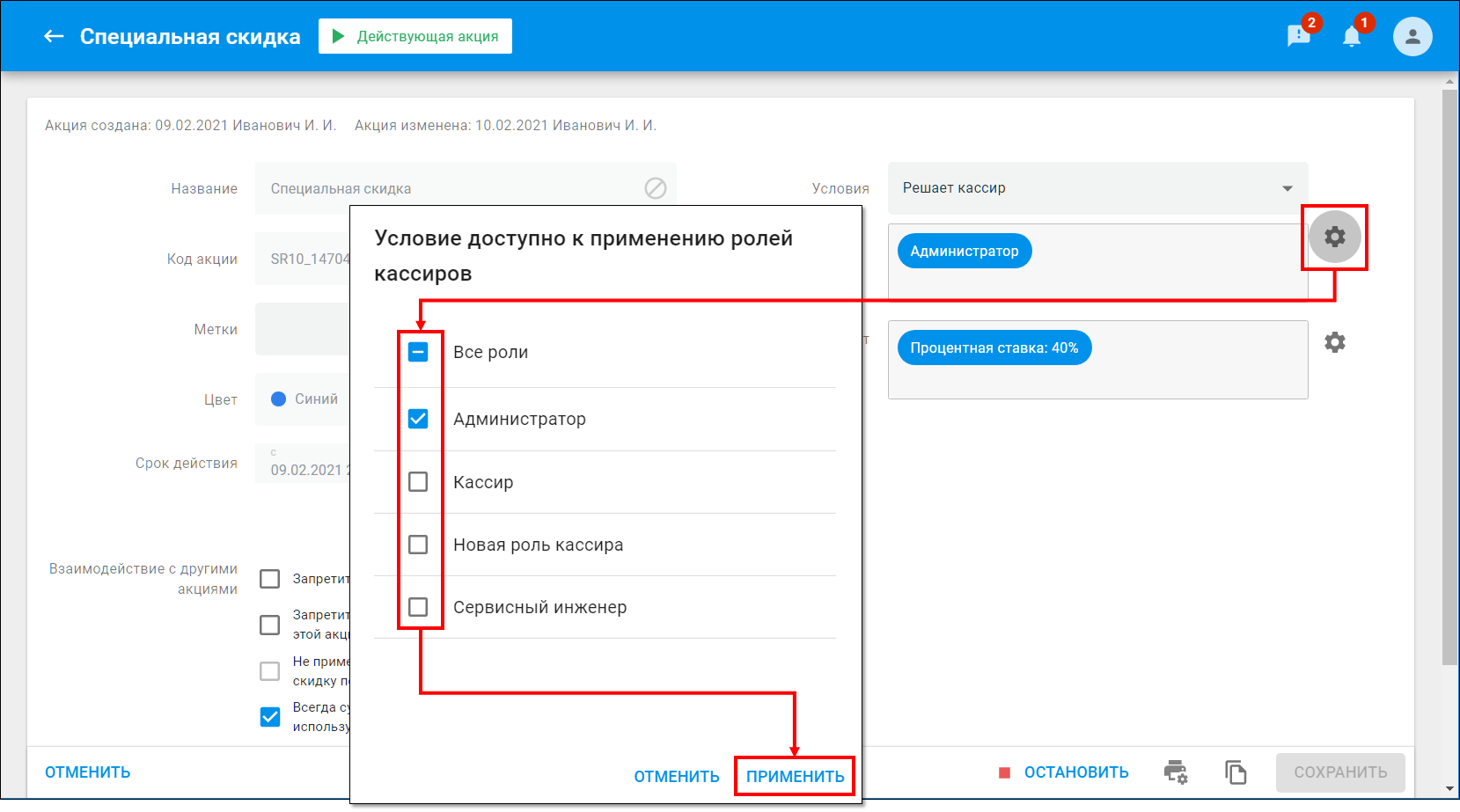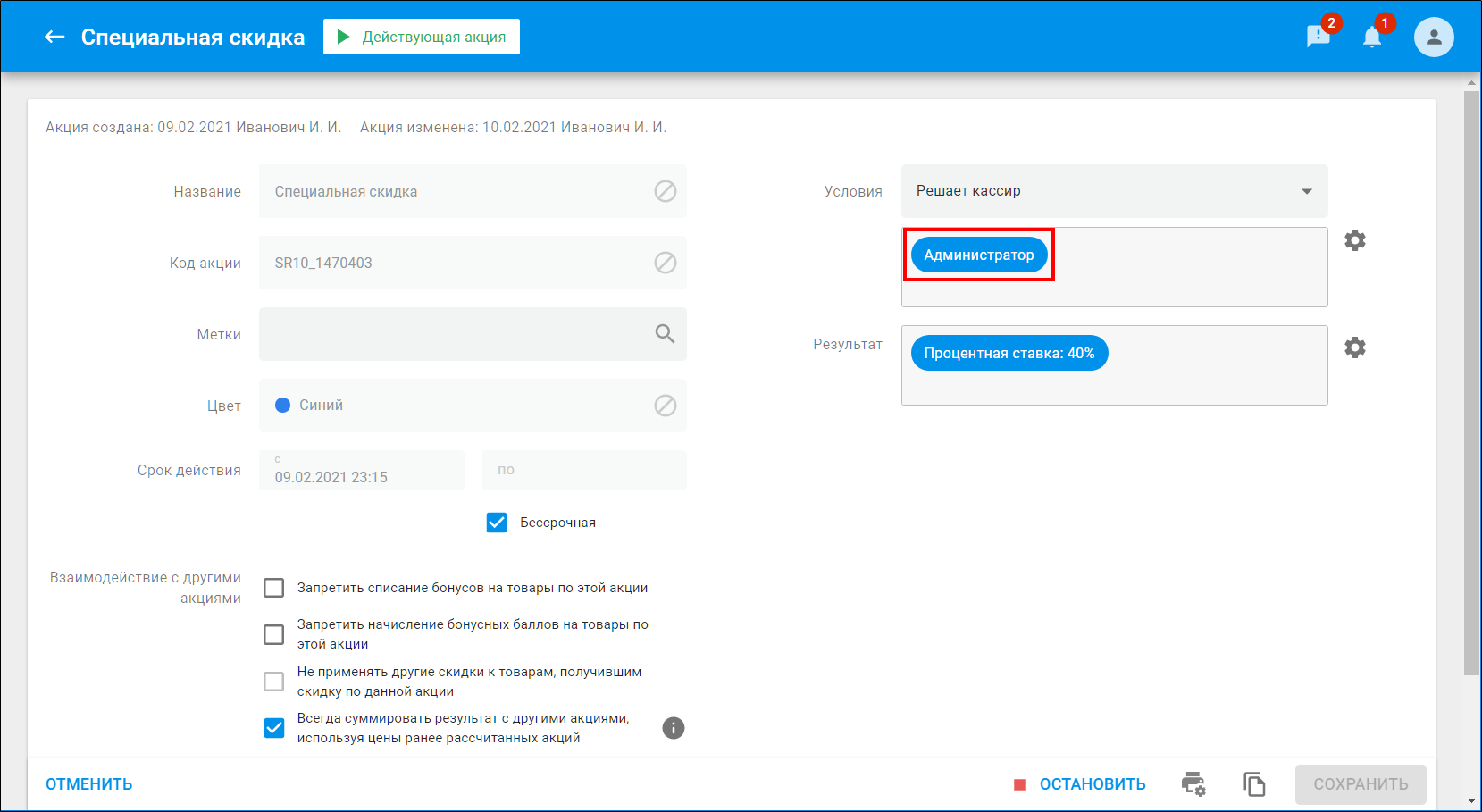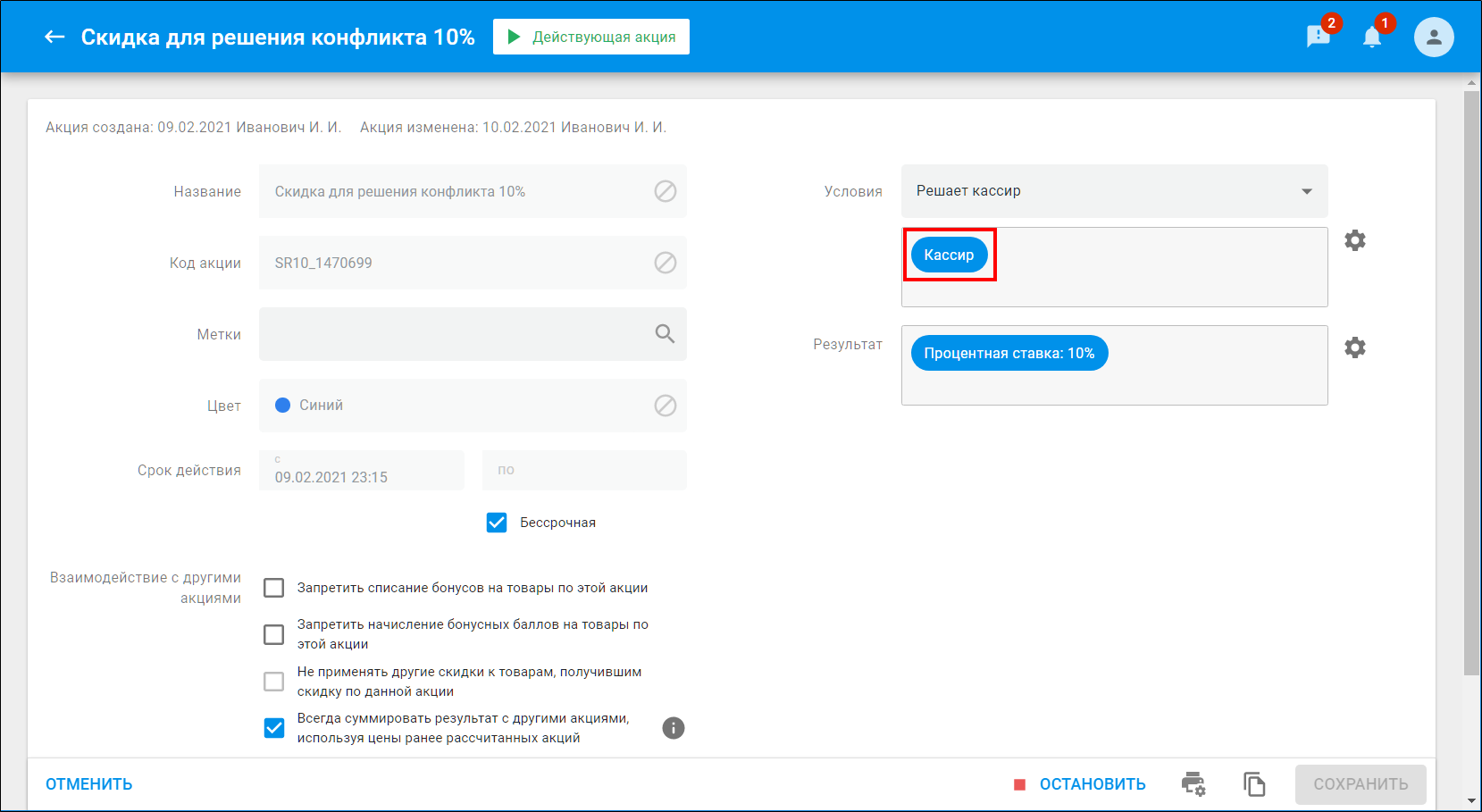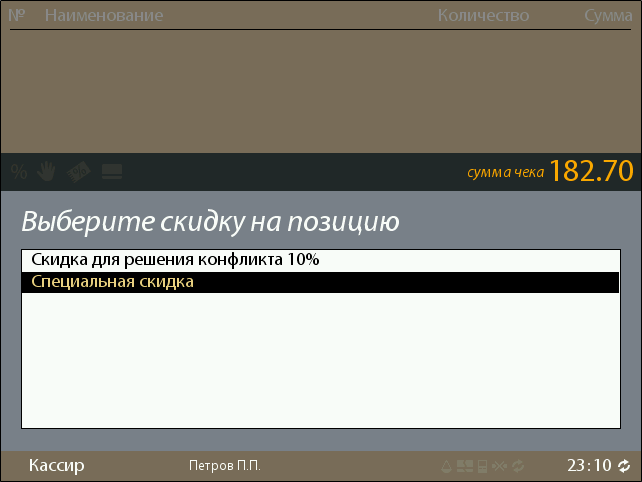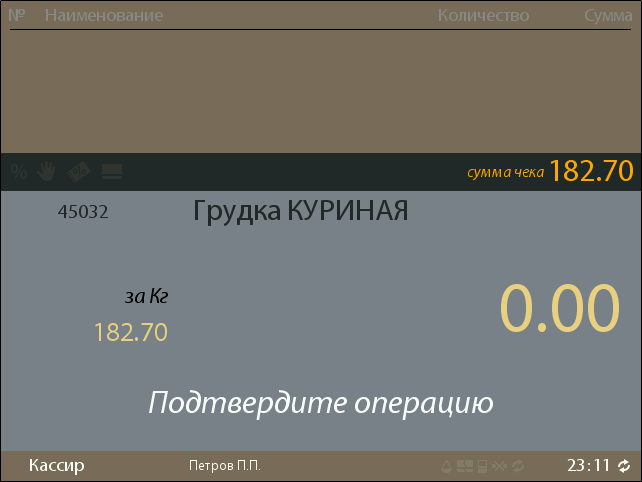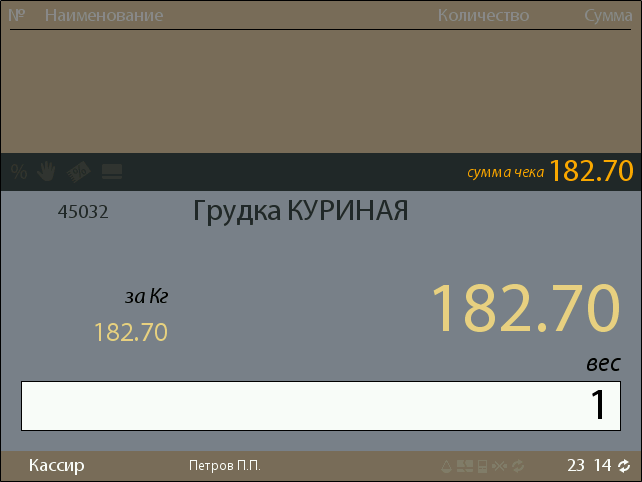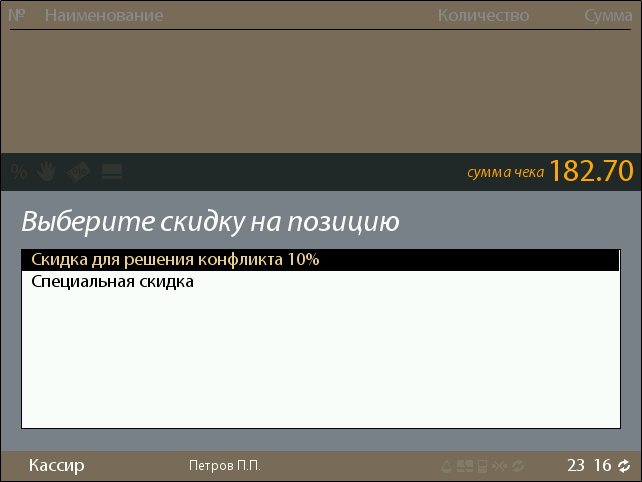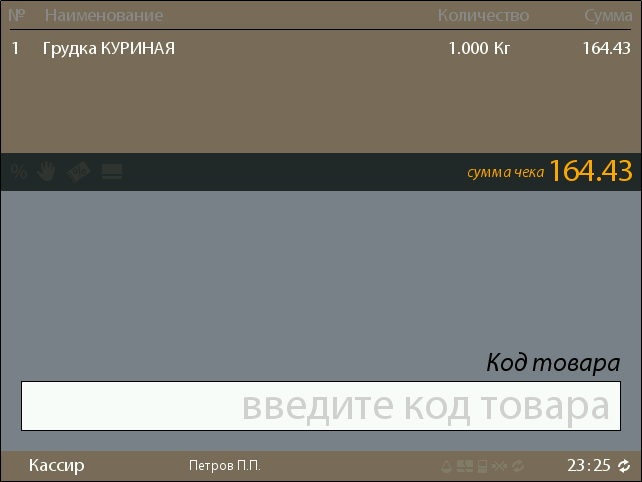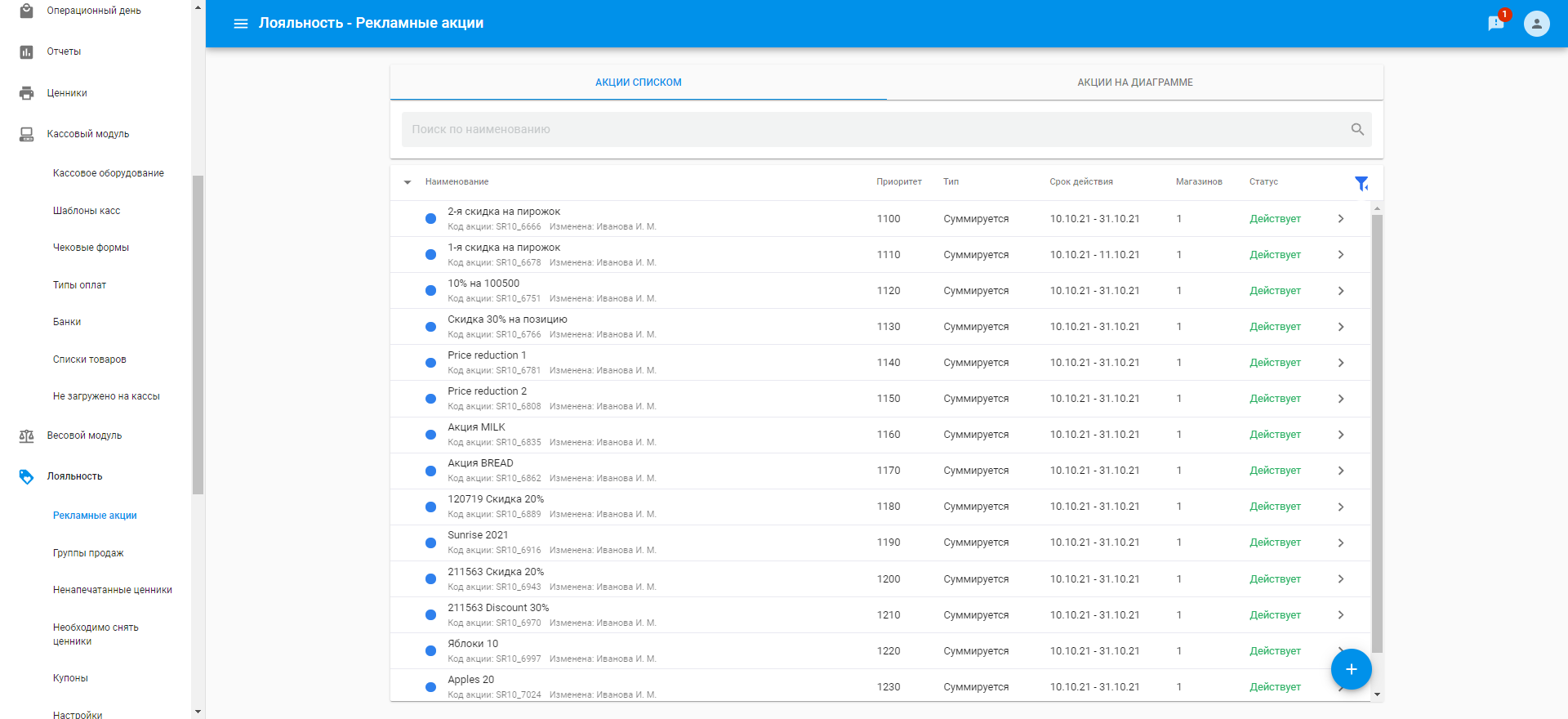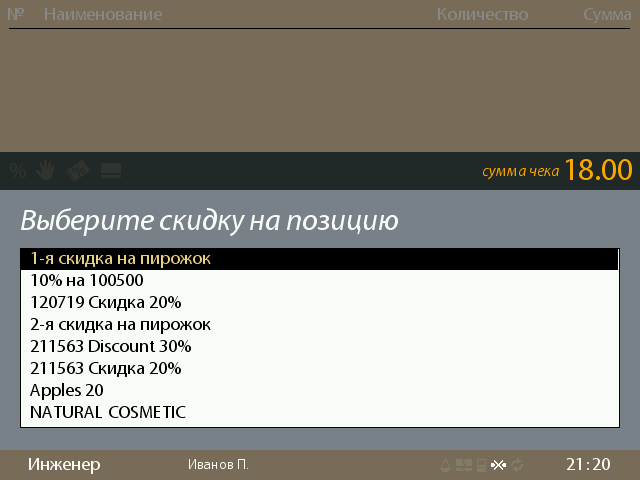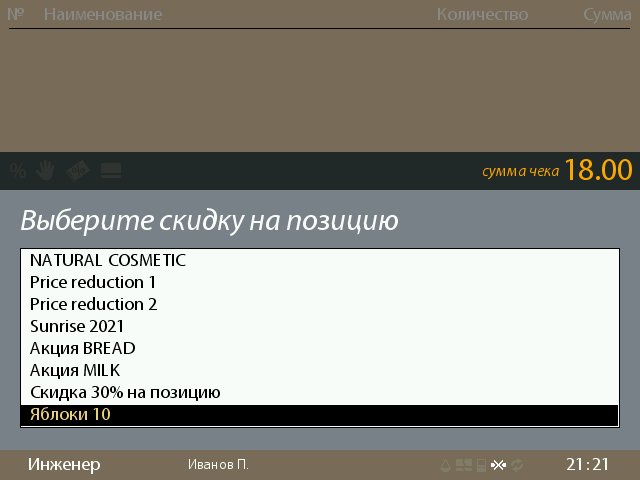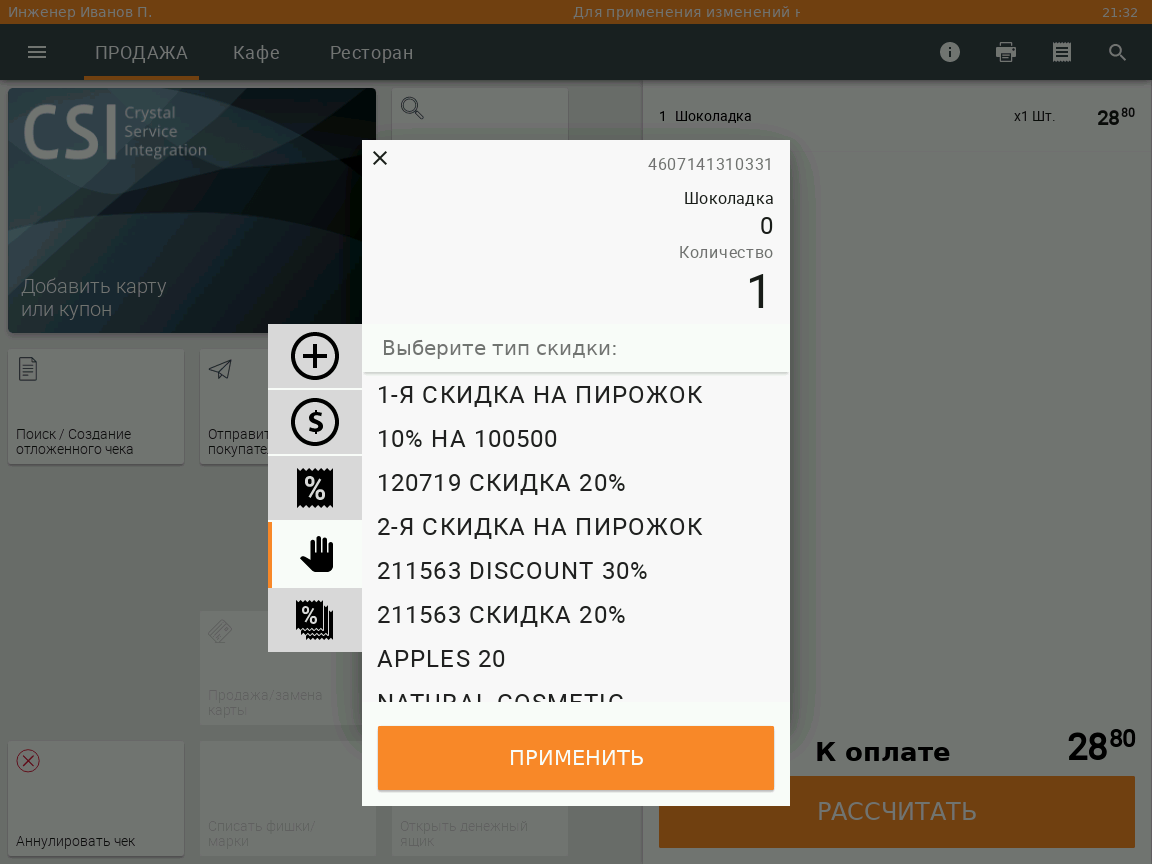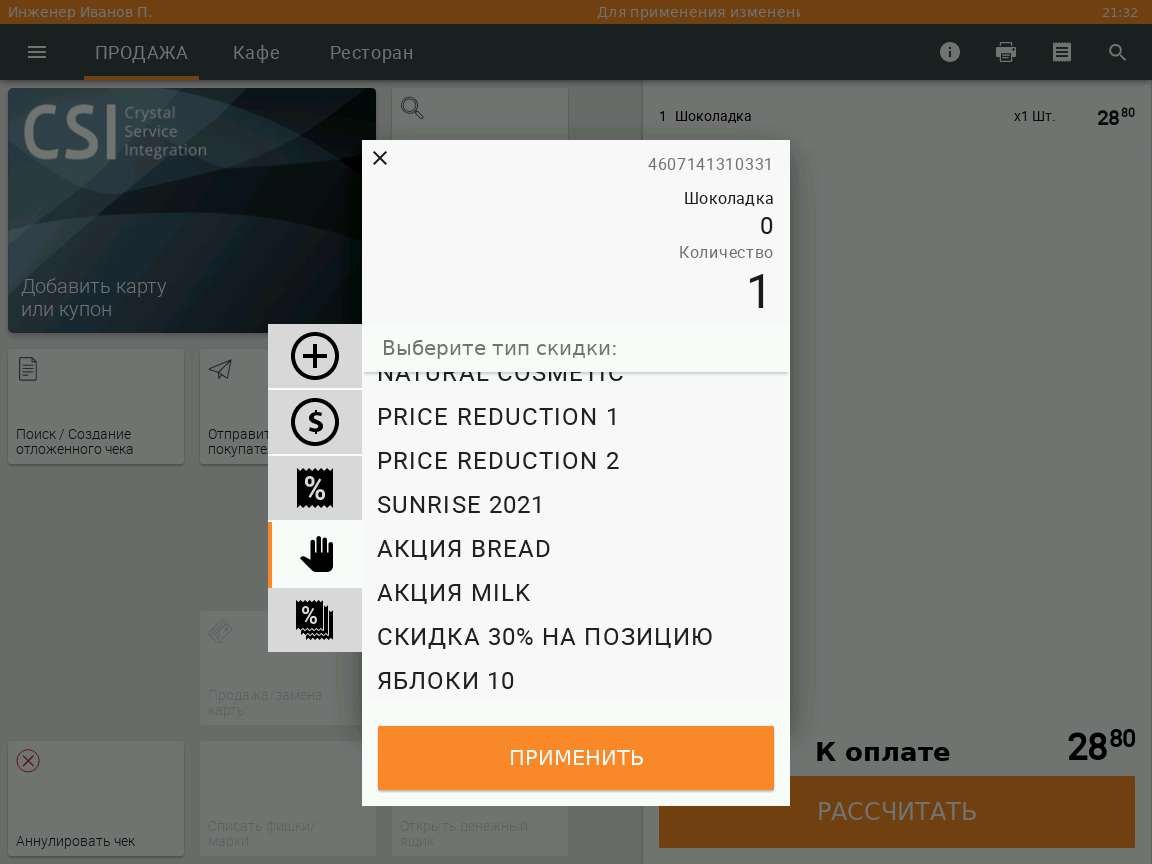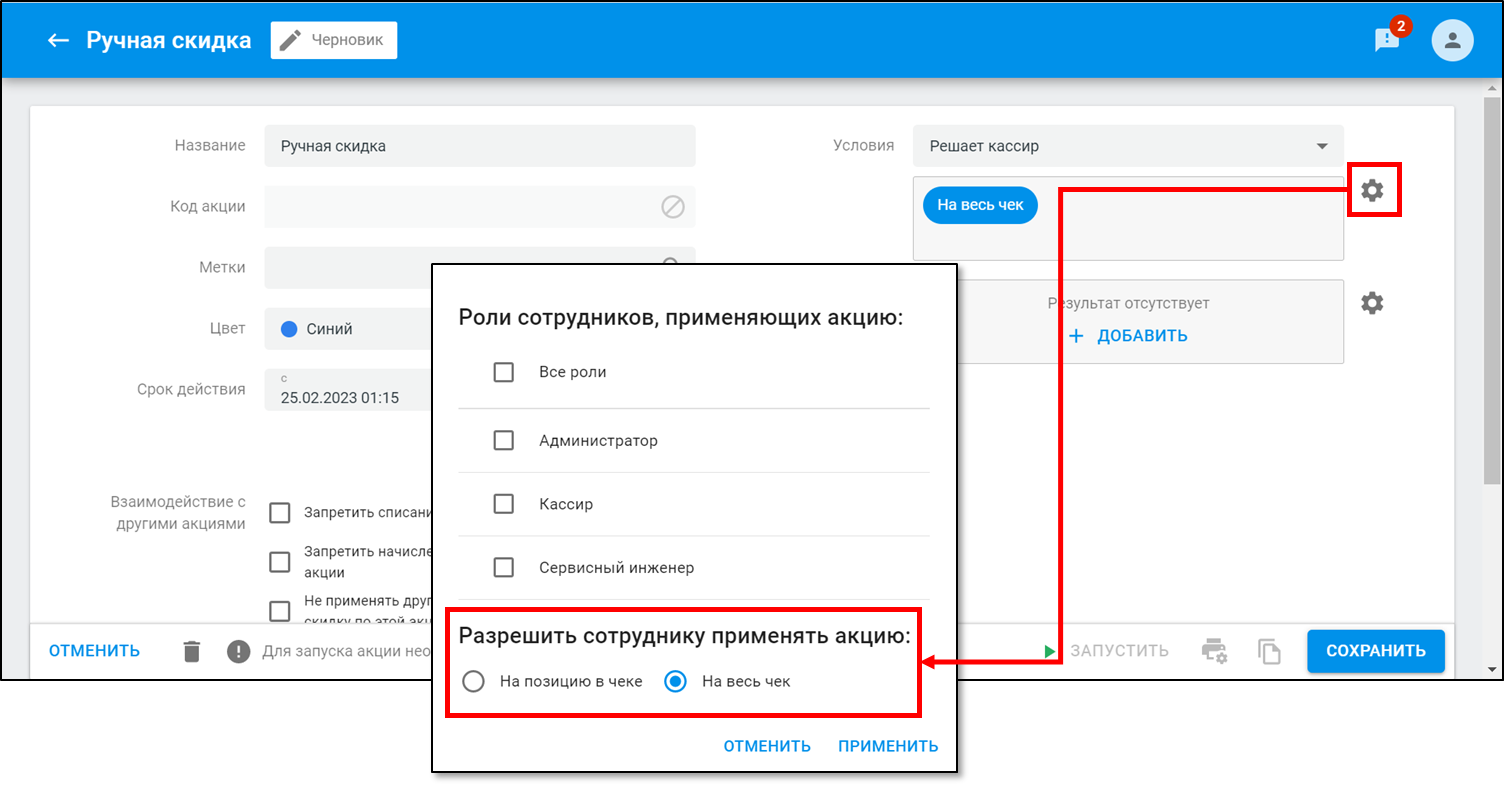Публичное пространство
SetRetail10 ◾️ Применение ручных скидок (на позицию или чек) для разных ролей кассиров
SR-4389 - Получение подробных данных проблемы… СТАТУС
CR-3772 - Получение подробных данных проблемы… СТАТУС
10.2.95.0
Описание
В некоторых торговых сетях сотрудники службы безопасности хотят предоставлять право для применения ручных скидок для разных пользователей, в зависимости от типа проводимых промо-акций (уценка, распродажа и т.п.) Это позволяет снизить риски мошенничества со стороны персонала магазина.
Пример работы
1. На сервере SetRetail создано две акции с типом Ручная скидка.
2. Нажмите → отметьте, те кассовые роли, для которых будет возможно применить ручную скидку без подтверждения → кликните → сформируйте результат рекламной акции и запустите её.
Таким же образом создайте другие рекламные.
3. В обеих рекламных акциях назначены разные категории кассовых ролей для применения на кассе:
4. Товар был найден на кассе после сканирования штрих-кода кассиром, но не добавлен в позиции.
5. Кассир нажимает на кнопку с ручной скидкой → появляется список ручных скидок → кассир выбирает скидку, которая может быть применена только администратором → нажимает ВВОД.
6. Так как была выбрана ручная скидка, которая доступна к применению только администратором, то на экране кассы появляется сообщение. Сообщение говорит о том, что для применения скидки требуется подойти администратору.
7. Кассир нажимает кнопку ОТМЕНА → сообщение исчезает → позиция, остается не добавленной в чек.
6. Кассир нажимает заново кнопку ручной скидки и выбирает ту, которую можно применить без участия администратора → нажимает ВВОД.
7. Появляется значок применения ручной скидки → кассир нажимает ВВОД для добавления товара в чек.
8. Позиция добавлен в чек с учетом ручной скидки.
9. Кассир нажимает кнопку РАСЧЕТ и производит действия по закрытию чека.
Упорядочивание ручных скидок на кассе
SR-5081 - Получение подробных данных проблемы… СТАТУС
CR-6058 - Получение подробных данных проблемы… СТАТУС
10.3.3.0
В некоторых торговых сетях активно используется функциональность предоставления скидок по решению кассира, при большом количестве таких скидок кассиру приходится пролистывать длинный список. Для ускорения процесса выбора кассиром ручной скидки на кассе в версии 10.3.3.0 изменен порядок отображения скидок.
Порядок сортировки
- Цифры (0...9).
- Латиница (A...Z).
- Кириллица (А...Я).
Пример работы
На сервере заведены рекламные акции с типом Ручная скидка.
Клавиатурная касса
При применении кассиром ручной скидки на позицию скидки в окне выбора отображаются в следующем порядке:
Touch-касса
На Touch-кассе порядок отображения ручных скидок аналогичен.
© 1994-2023, ООО «Кристалл Сервис Интеграция».
Все права защищены..